DirectAdmin tutorial series
15. MySQL databases beheren via PHPMyAdmin in DirectAdmin
Deze demo gaat er vanuit dat u bent ingelogd in DirectAdmin
We zullen nu een MySQL database gaan beheren met behulp van PHPMyAdmin
Klik op MySQL Management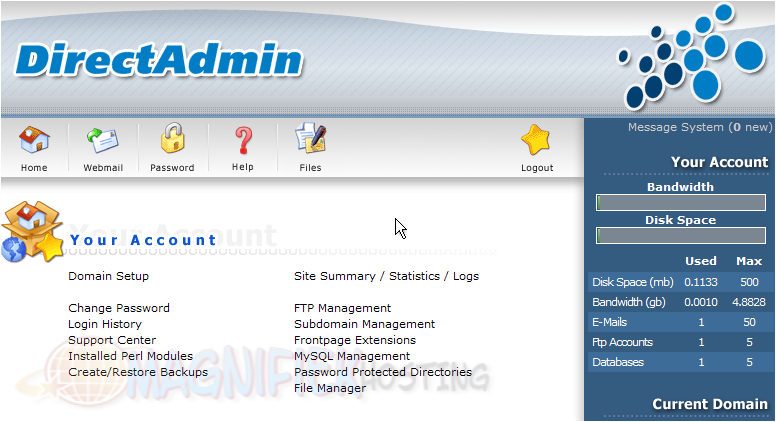
Klik op phpMyAdmin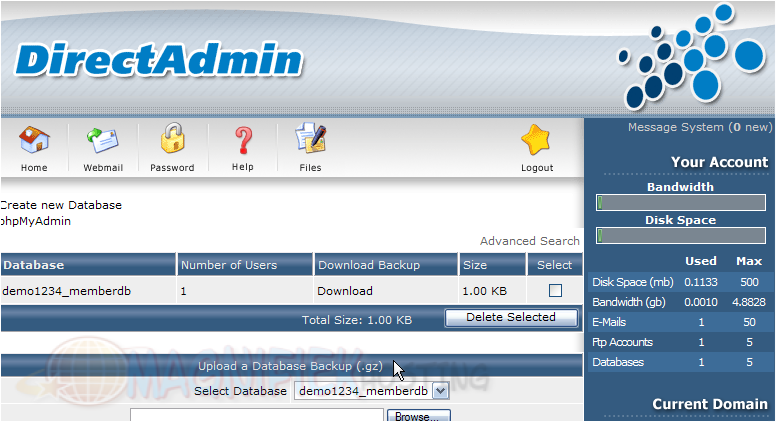
Voer uw gebruikersnaam en wachtwoord in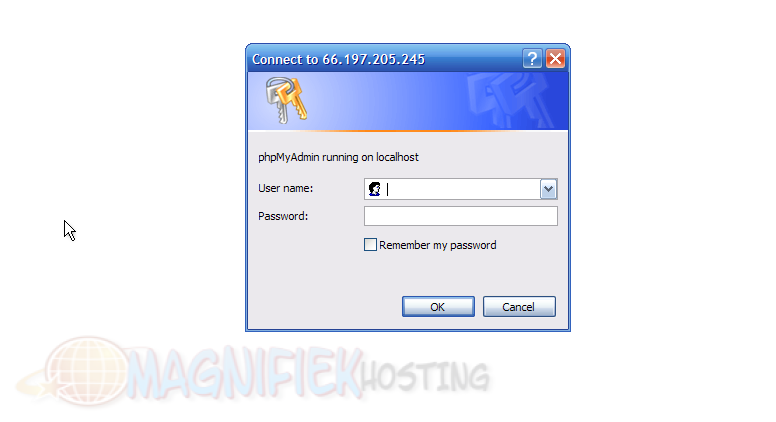
Klik dan op OK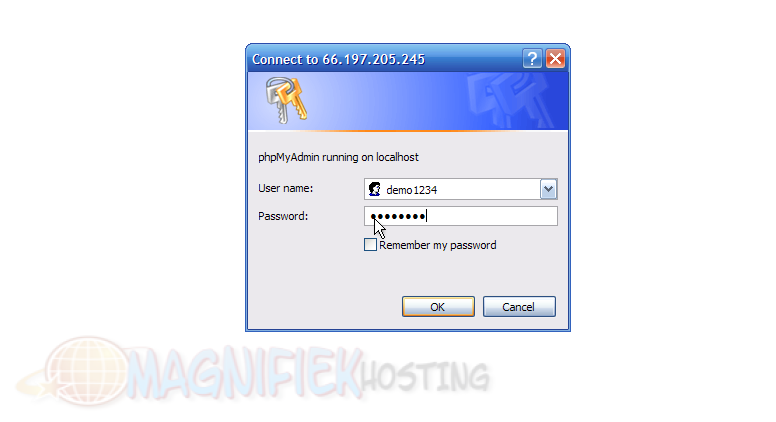
Dit is het hoofdscherm van PHPMyAdmin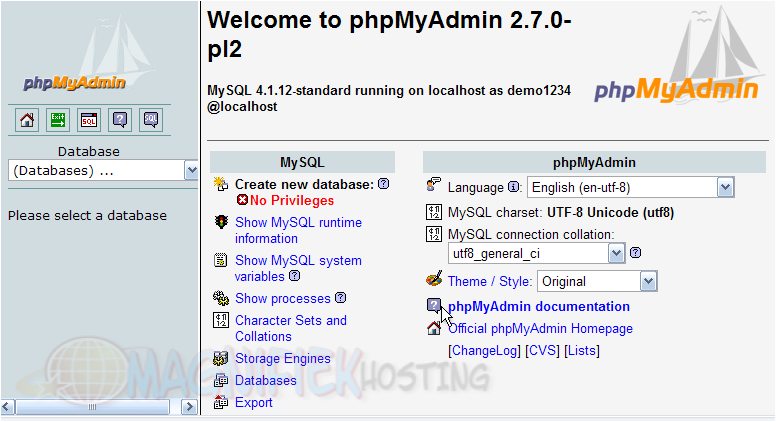
We kiezen in dit drop-down menu een database om te beheren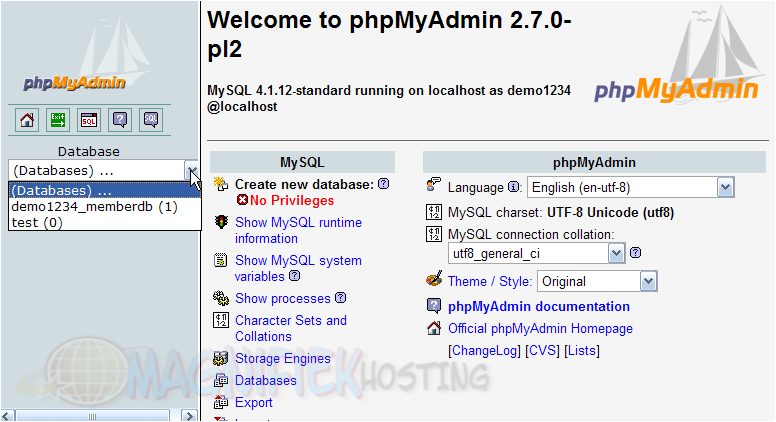
Er zijn op dit moment geen tabellen aanwezig in de database, zoals u hier kunt zien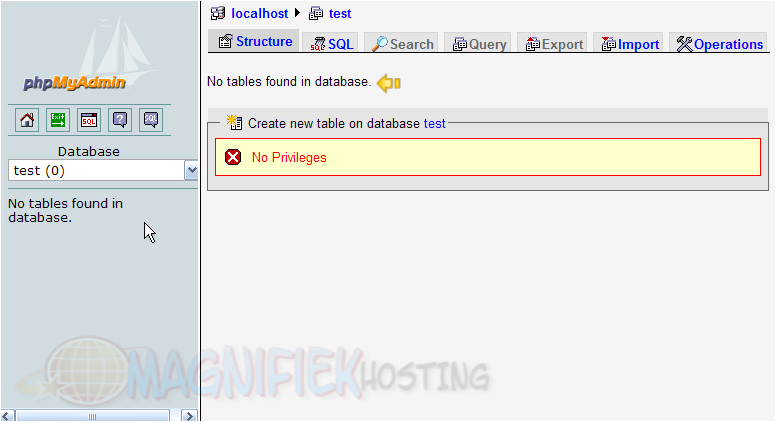
Klik op de SQL tab
U kunt hier SQL opdrachten uitvoeren, maar dat zullen we nu niet doen.....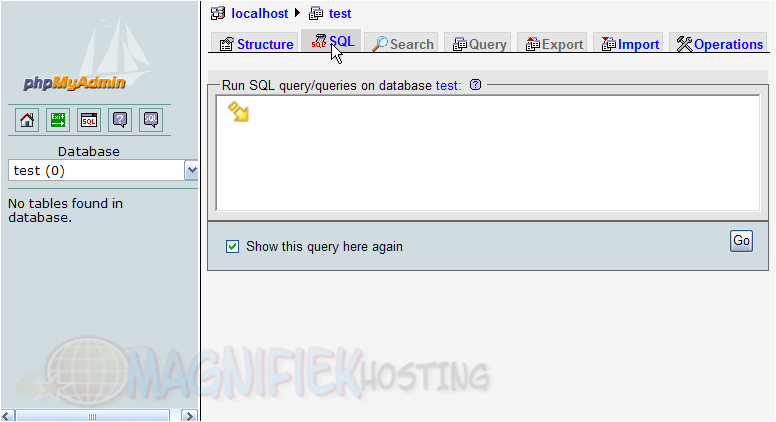
Klik op Import
Klik dan op Browse zodat we een database kunnen zoeken om te uploaden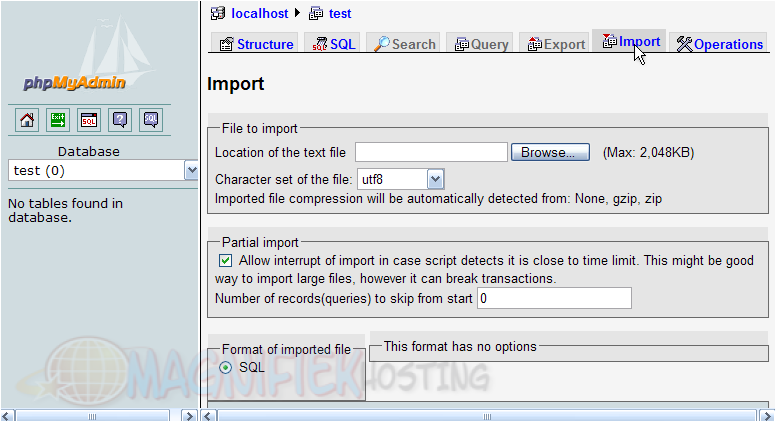
Laten we nu table1.sql uploaden vanaf onze lokale computer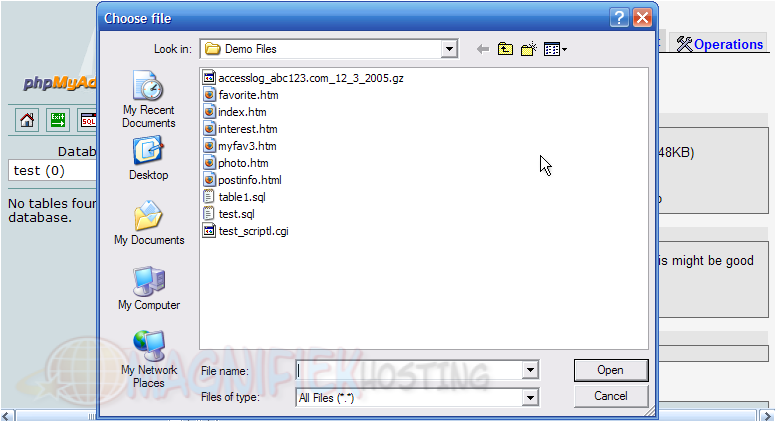
Scroll iets naar beneden....
Om de upload af te ronden, klikt u op Go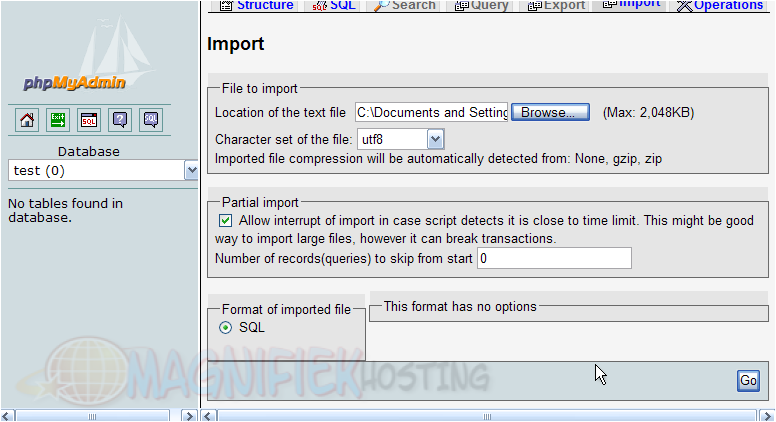
We hebben nu de tabel table1.sql naar de test.sql database geüpload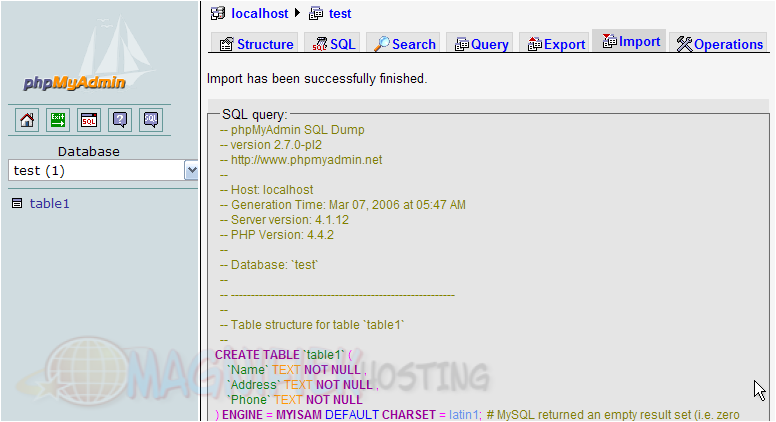
Klik op table1
Op deze pagina ziet u alle details van table1 binnen de database test.sql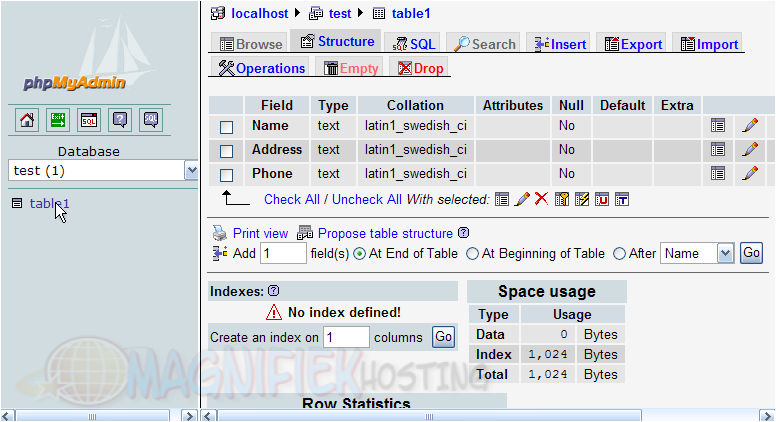
Nu zullen we de table1 tabel gaan opslaan op onze computer
Klik op Export
Scroll naar beneden.....
Klik op de Save as file checkbox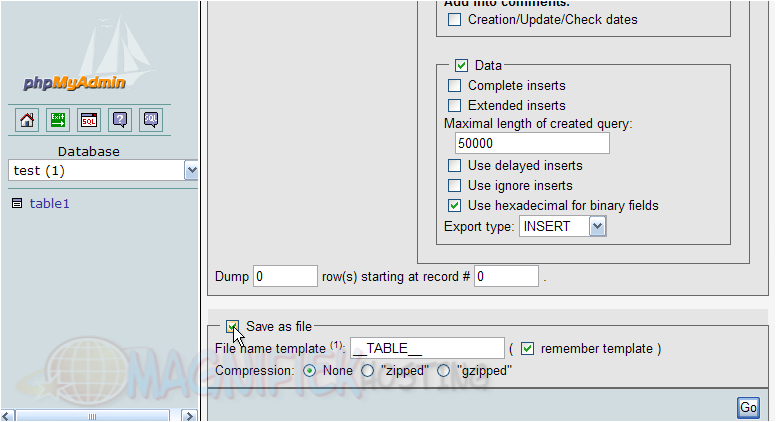
Klik dan op Go
Klik op Save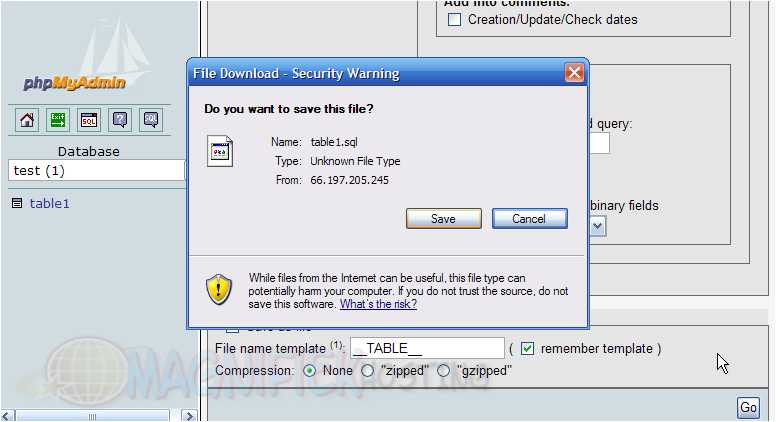
Klik op Save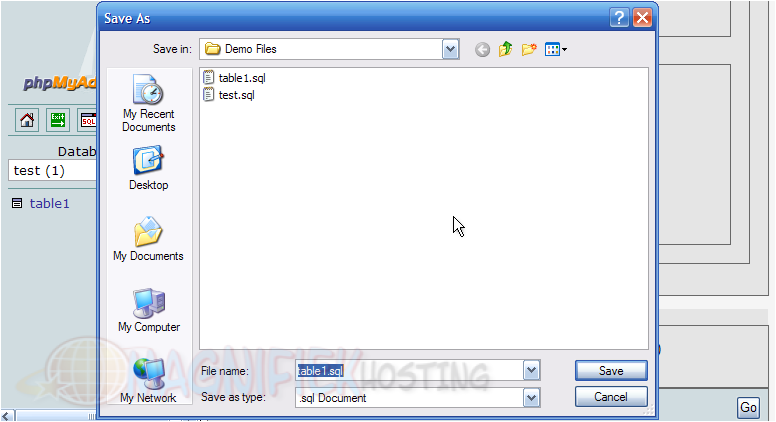
Klik op Yes om de oude tabel te overschrijven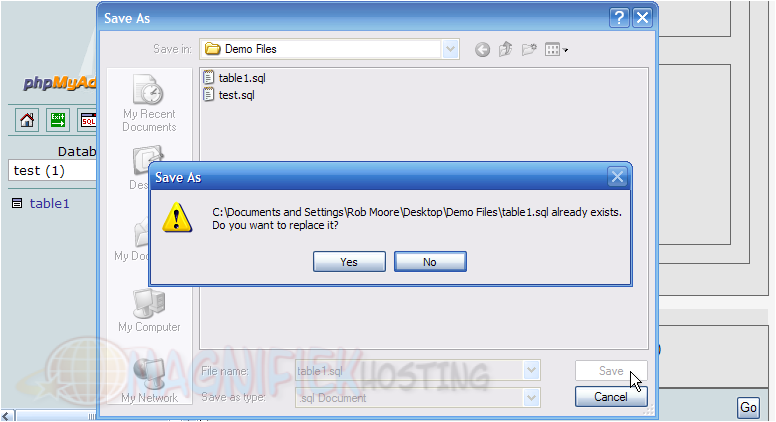
We hebben zojuist table1 op onze computer opgeslagen
Klik op Close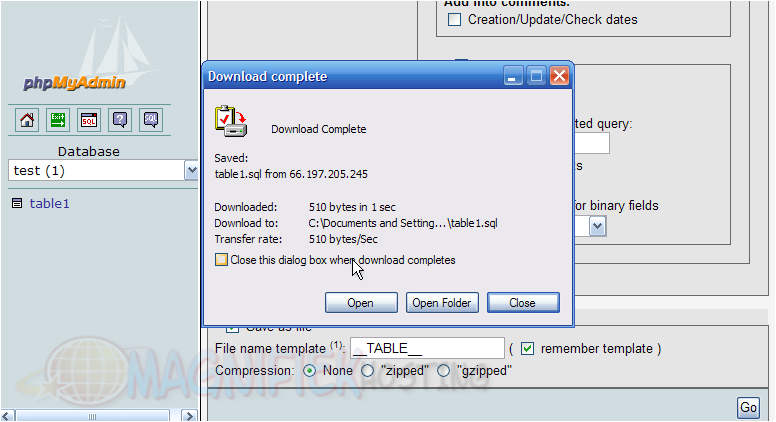
Als u op enig moment hulp nodig heeft met PHPMyAdmin of MySQL, kunt u op 1 van deze knoppen klikken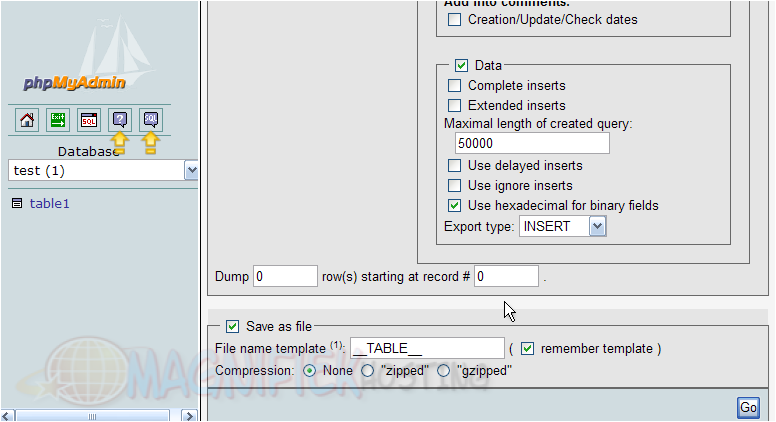
Klik op de Exit knop
We hebben ons succesvol uitgelogd bij PHPMyAdmin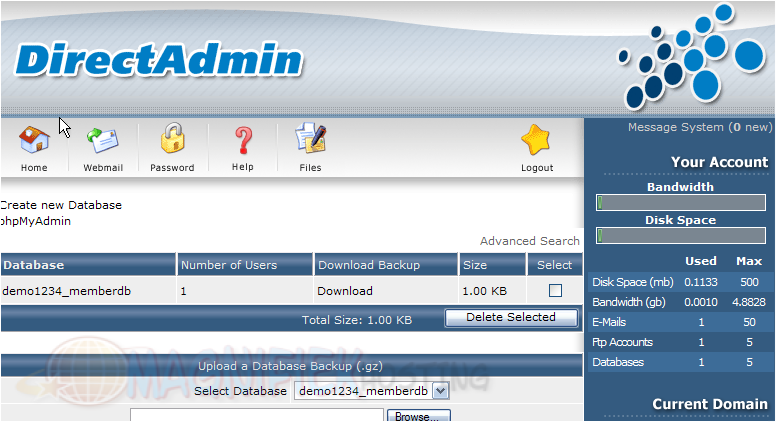
Dit is het einde van de tutorial. U kunt nu handmatig een MySQL database beheren met behulp van PHPMyAdmin